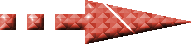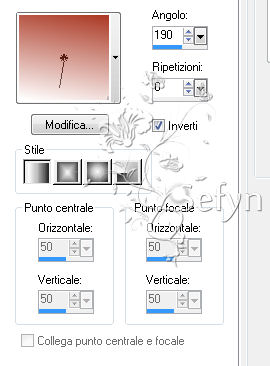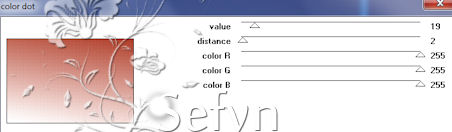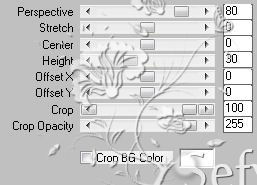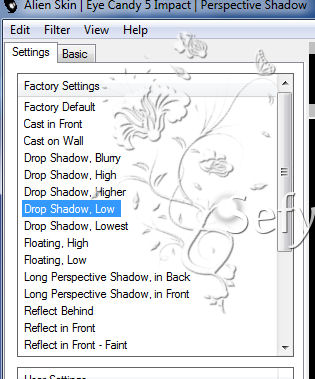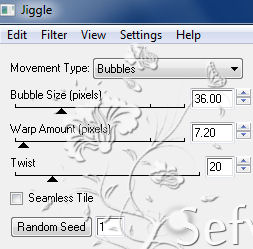Questo tutorial è stato creato dalla fantasia di @Sefyn che ne detiene tutti i diritti E' vietato copiare, linkare questo tutorial in Forum o sitisenza la mia autorizzazione e consenso. Ogni somiglianza con altri tutorial è puramente casuale Le immagini / materiale / plug-in usato / frasi sono Copyright dei rispettivi autori e legittimi proprietari, queste sono state reperite in rete. ma può essere eseguito anche con le altre versioni di PSP
 Un tube donna, fiori, maschere
Un tube donna, fiori, maschere Il tube donna e fiori by *Grisi*, Maschera by *silvina_vanesa_orsi*, maschera by *sefy* EFFETTI PSPFiltri : Penta Com - Mura's Meister - Eye Filtro Candy 4000 Alien Skin Eye Candy 5 ImpactServirà anche Animator Shop
Porta con te la freccia per tenere il segno Istallate i filtri, nella corrispondente cartella Aprite i tube e maschere in PSP, duplicateli e chiudete gli originali
Spuntare solo - luminanza di origine Unisci gruppo Effetti 3D Sfalsa ombra 0/0/80/5 colore #ab3925 Con lo strumento Puntatore alzare la maschera come tag finale PASSO 5 Apri il tube fiori - e vai a Modifica - Copia Torna al tuo lavoro e vai a - Modifica Incolla cone nuovo livello Posizionarlo a sinistra Ridimensiona Effetti 3D - sfalza ombra 2_ 2_ 50_ 5 colore nero PASSO 6 Apri il tube donna - e vai a Modifica - Copia Torna al tuo lavoro e vai a - Modifica Incolla cone nuovo livello Posizionarlo a destra Immagine rifletti Immagine - ridimensiona 70% poi a 95% Filtro: Alien Skin Eye Candy 5 Impact
Apri Animator Shop -Incolla come nuova animazione Tornare in psp Chiudere il livello Animazione 1 e aprire e posizionarsi su Animazione 2 Modifica - Copia speciale - Copia - unione Tornare in Animation Shop Modifica - incolla dopo il fotogramma corrente Chiudere il livello Animazione 2 e aprire e posizionarsi su Animazione 3 Modifica - Copia speciale - Copia - unione Tornare in Animation Shop Modifica - incolla dopo il fotogramma corrente Modifica - Seleziona tutto Animazione - Proprietà fotogramma: 25 PASSO 12Controlla l'animazione cliccando su - Visualizza Animazione File salva con nome e salva il lavoro in formato GifMi auguro ti sia divertito ad eseguirlo Grazie da Sefyn @Graphic e Webmaster Sefyn - 2015 I miei Tutorial sono regolarmente Registrati:
|